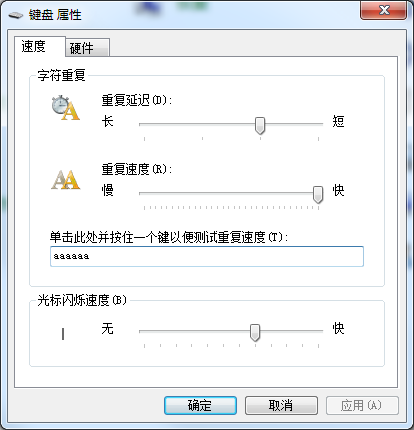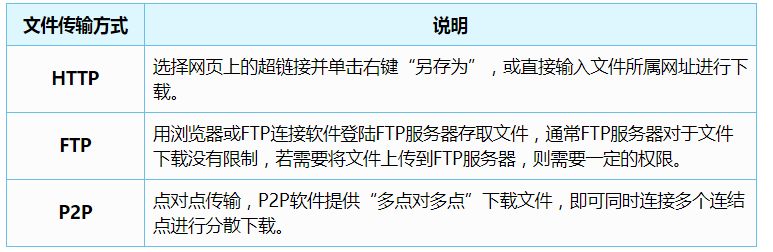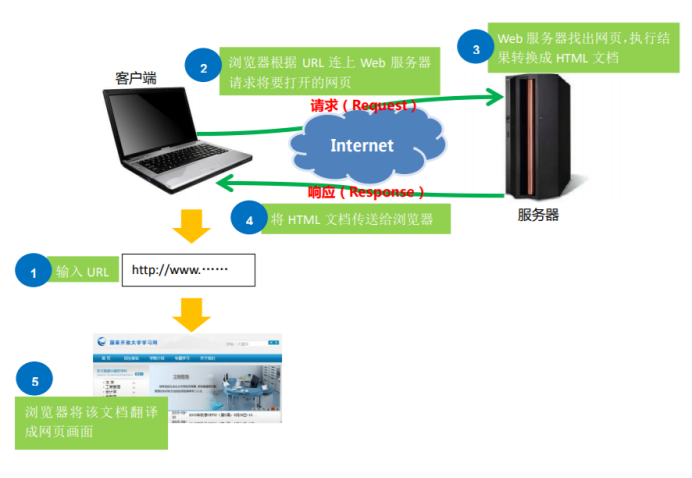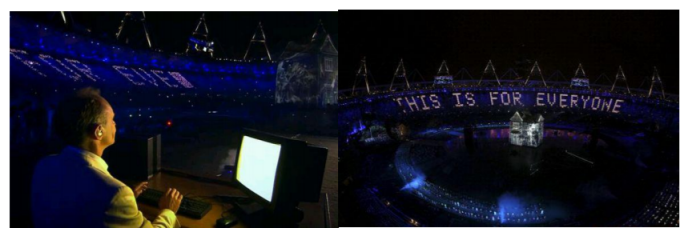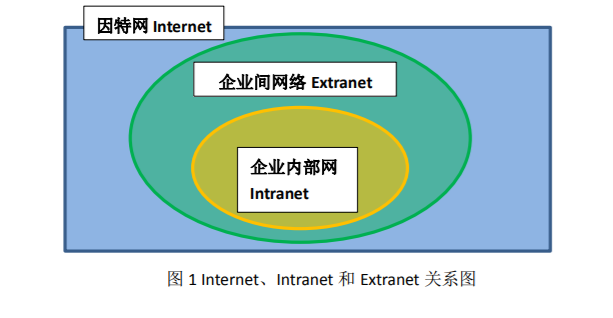国开学习网《计算机文化基础》第四章 Word2010操作应用 4.5 Word图文混排
4.5 Word图文混排
通过一段时间对Word的学习,王小明已经不满足于现在掌握的技能,尤其是当他参与制作公司月刊时,他想为文档添加更丰富的效果,比如添加图片、图形、好看的文字等等,让文档有美观的视觉效果。这就需要掌握Word图文混排技术,它可以让普通的文档设计成如杂志一般美轮美奂。
请同学们先观看视频讲授和知识归纳学习图片、艺术字及SmartArt的插入及编辑,随后进入学后自测检验效果,在动手操作中根据操作提示及演示视频完成实验。在常见问题中看看是否有和你一样的疑惑。

 Word图文混排
Word图文混排
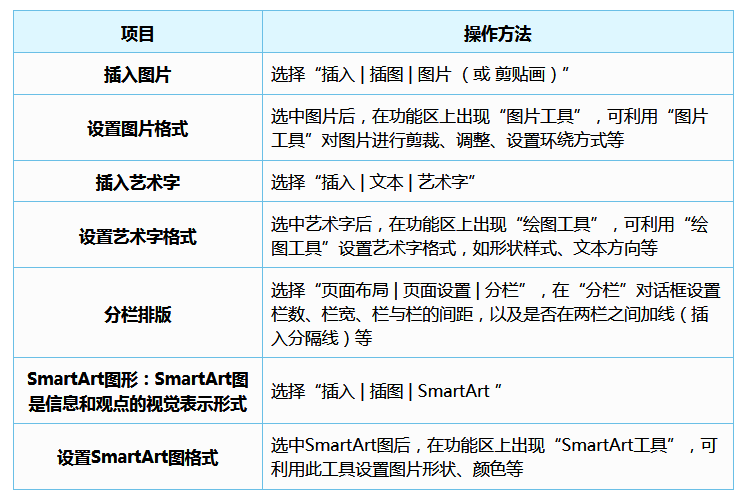
操作要求:
在实验4-3的基础上按照以下要求设置。
在行程表 格前插入艺术字“杨梅坑两天一夜行程表”,样式选择第三行第四列,字体为黑体,字号为28号。
如下图所示

操作步骤:
步骤1:选择第一段文本,单击功能区“页面布局|页面设置|分栏|更多分栏”命令,在“分栏”对话框中的“栏数”框中选择“2”,单击“确定”按钮。
步骤2:将插入点定位在第二段第一行开头,在功能区上选择“插入|图片”,在弹出“插入图片”,选择所需要插入的图片,单击“插入”按钮。
步骤3:单击已插入的图片,在“图片工具”选项卡下选择“自动换行|紧密型环绕”。
步骤4:单击已插入的图片,在“图片工具”选项卡下选择“图片样式|柔化边缘矩形”。
步骤5:单击“文件|另存为”,在“保存位置”下接列表框中选择文档保存位置,在“文件名”文本框中输入新建文档的文件名“杨梅坑之旅.docx”,单击“保存”按钮。
操作要求:
在实验4-3的基础上按照以下要求设置。
在行程表 格前插入艺术字“杨梅坑两天一夜行程表”,样式选择第三行第四列,字体为黑体,字号为28号。如下图所示

操作步骤:
步骤1:将插入点定位在第二段与图片中间位置,并调整留出插入艺术字的位置,在功能区上选择“插入|图片|艺术字”下拉对话框,选择第三行第四列。
步骤2:在页面出现的文本框中输入“杨梅坑两天一夜行程表”,选中艺术字,在“开始|字体”功能面板上,“中文字体”选项框中选择“黑体”,“字号”选项框中选择 “28”。
步骤3:拖动调整艺术字位置居中。
步骤4:单击“文件|另存为”,在“保存位置”下接列表框中选择文档保存位置,在“文件名”文本框中输入新建文档的文件名“杨梅坑之旅.docx”,单击“保存”按钮。
如何更改艺术字的形状?
 插入的艺术字形状,不喜欢,想要换成别的样子,可以吗?
插入的艺术字形状,不喜欢,想要换成别的样子,可以吗?
 选中艺术字,在功能区右方出现“绘图工具”,选择“绘图工具|格式|形状样式”,点击“更改形状”下拉菜单,从中选择需要的形状,即可完成更改。
选中艺术字,在功能区右方出现“绘图工具”,选择“绘图工具|格式|形状样式”,点击“更改形状”下拉菜单,从中选择需要的形状,即可完成更改。
如何为SmartArt图添加形状?
 SmartArt图默认形状太少了,我还需要在前面再加两个形状,可以做到吗?
SmartArt图默认形状太少了,我还需要在前面再加两个形状,可以做到吗?
 选中SmartArt图,选中需要在其前后添加形状的图形,单击鼠标右键,从弹出菜单中选择“添加形状”命令,从右侧弹出的选项中,选择所需的命令,例如“在前面添加形状”。
选中SmartArt图,选中需要在其前后添加形状的图形,单击鼠标右键,从弹出菜单中选择“添加形状”命令,从右侧弹出的选项中,选择所需的命令,例如“在前面添加形状”。
如何在Windows 7系统中快速保存Office图片?
 Word、PowerPoint、Excel中有想要保存的图片,常用的方法是单击右键保存,这个方法对数量少的图片操作没问题,但是图片多的话有没有快捷的办法?
Word、PowerPoint、Excel中有想要保存的图片,常用的方法是单击右键保存,这个方法对数量少的图片操作没问题,但是图片多的话有没有快捷的办法?
 以Word为例,在保存前需要确保文件的扩展名为.docx,然后直接修改扩展名为.zip,然后双击打开zip压缩文件,你会发现原来的word文档变成了好几个文件夹,在media文件夹里可以找到你想要保存的所有图片。
以Word为例,在保存前需要确保文件的扩展名为.docx,然后直接修改扩展名为.zip,然后双击打开zip压缩文件,你会发现原来的word文档变成了好几个文件夹,在media文件夹里可以找到你想要保存的所有图片。